El Modo Seguro de Windows 10 no funciona: 5 maneras de forzarlo

La opción de Modo Seguro existe para ayudarle a solucionar problemas en Windows. Sin embargo, algunos usuarios se quejan de que el Modo Seguro sigue fallando o no funciona en Windows 10.
Si usted también enfrenta este problema, le mostraremos cómo solucionarlo en las siguientes secciones de esta guía.
¿Por qué no puedo entrar en Modo Seguro en Windows 10?
A continuación se presentan algunas de las razones por las que podría no poder acceder al Modo Seguro en su PC con Windows:
- Archivos del sistema corruptos: La causa principal de este problema es la presencia de archivos del sistema defectuosos en su PC. Reparar y restaurar estos archivos es la forma más fácil de solucionarlo.
- Instalación de Windows defectuosa: Si Windows 10 no entra en Modo Seguro, podría ser porque algunos cambios realizados en su PC están afectando su instalación de Windows. Necesita realizar una restauración del sistema para resolver el problema.
¿Qué puedo hacer si el Modo Seguro de Windows 10 no está funcionando?
1. Reparar archivos del sistema
- Presione la tecla Windows, escriba cmd, y haga clic en Ejecutar como administrador bajo Símbolo del sistema.
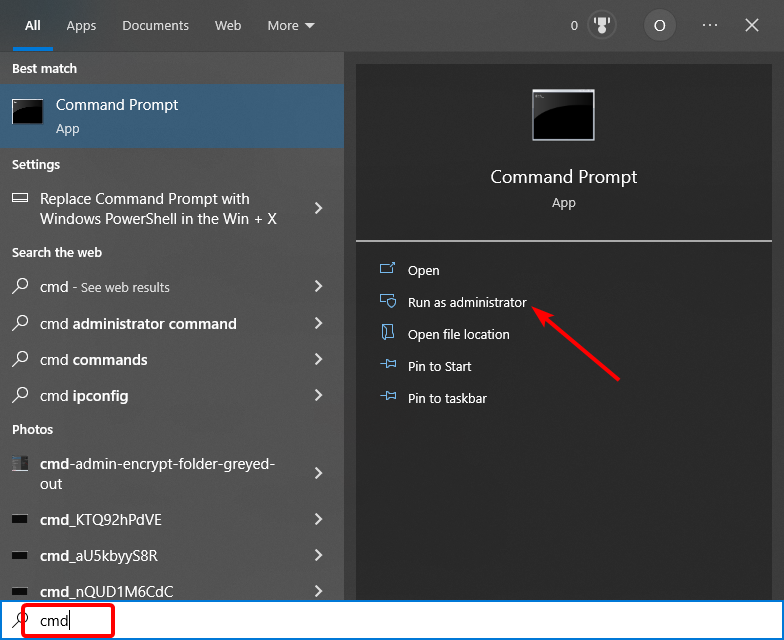
-
Escriba el siguiente comando y presione Enter para ejecutarlo:
DISM /Online /Cleanup-Image /RestoreHealth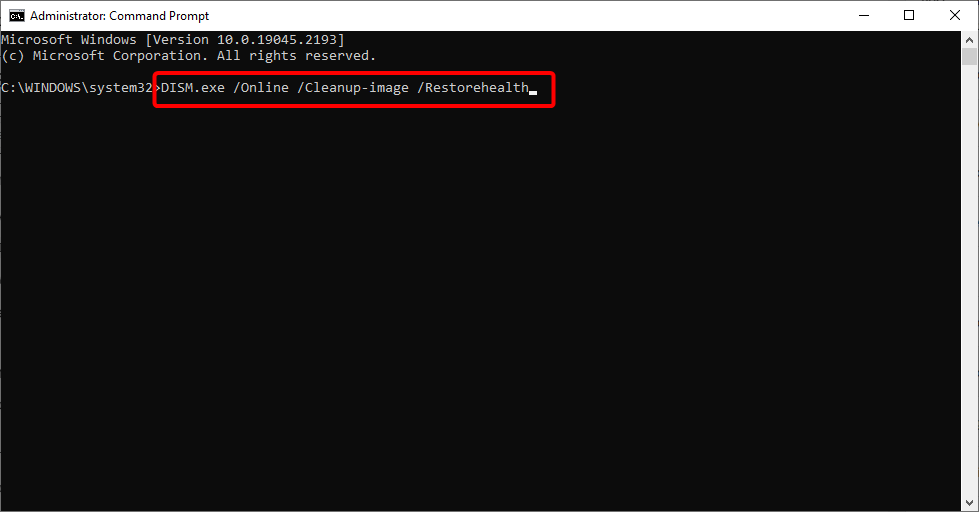
- Ahora, espere a que el comando termine de ejecutarse.
-
A continuación, escriba el siguiente comando y presione Enter para ejecutarlo:
sfc /scannow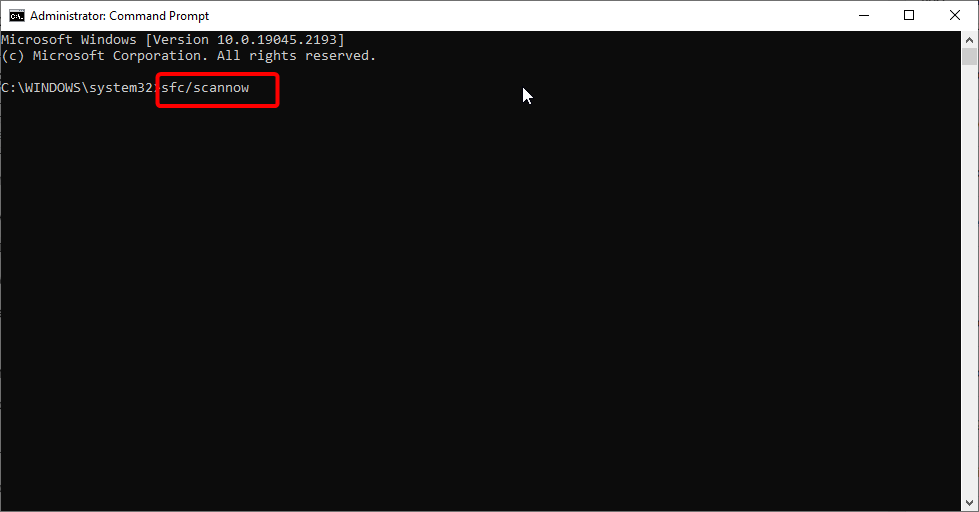
- Por último, espere a que el comando termine de ejecutarse y reinicie su PC.
Los archivos del sistema corruptos están entre las principales causas potenciales de que el Modo Seguro de Windows 10 no funcione. Afortunadamente, puede solucionarlo con la ayuda de las herramientas integradas en su PC.
Otra opción es utilizar una herramienta dedicada para reparar y restaurar sus archivos del sistema. Estas herramientas reemplazan cualquier archivo que falte o esté corrupto con la copia original creada a partir de la memoria cache o la base de datos de su PC.
2. Utilidad de Configuración del Sistema
- Presione la tecla Windows + R, escriba msconfig y haga clic en Aceptar.
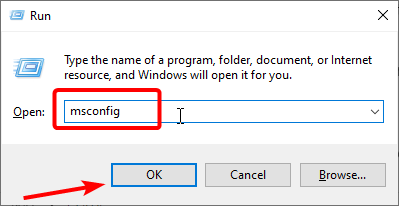
- Haga clic en la pestaña Arranque en la parte superior.
- Ahora, marque la casilla de Arranque seguro y seleccione el botón de opción Mínimo.
- Haga clic en el botón Aplicar, seguido de Aceptar, para confirmar la acción.
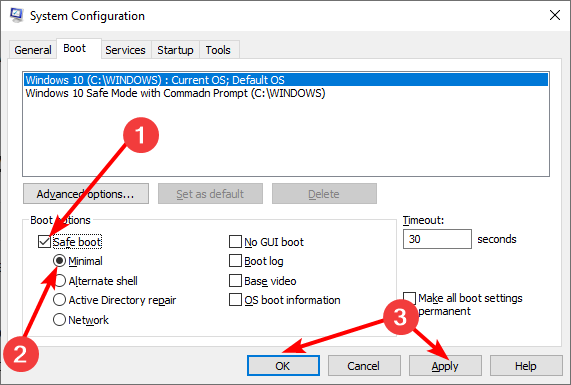
- Por último, haga clic en el botón Reiniciar para verificar si su PC puede entrar ahora en Modo Seguro.
Si el Modo Seguro de Windows 10 no está funcionando a través del WinRE, puede acceder al modo de solución de problemas a través de la ventana de Configuración del Sistema.
Esto ha demostrado ser eficaz para otros usuarios, y usted también debería intentarlo.
3. Utilizar la herramienta de reparación de inicio
- Presione la tecla Windows + I y seleccione la opción Actualización y seguridad.
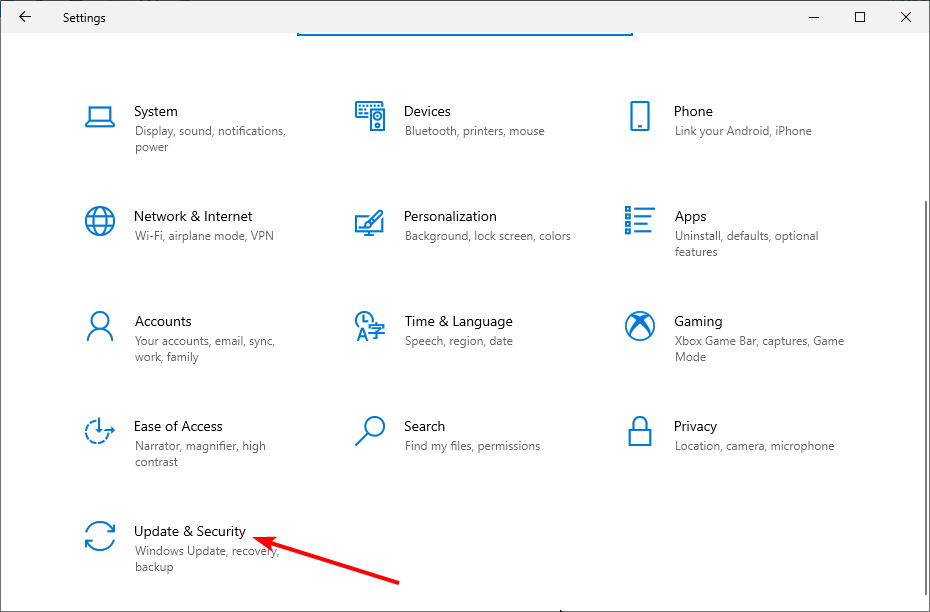
- Seleccione Recuperación en el panel izquierdo y haga clic en Reiniciar ahora bajo Inicio avanzado.
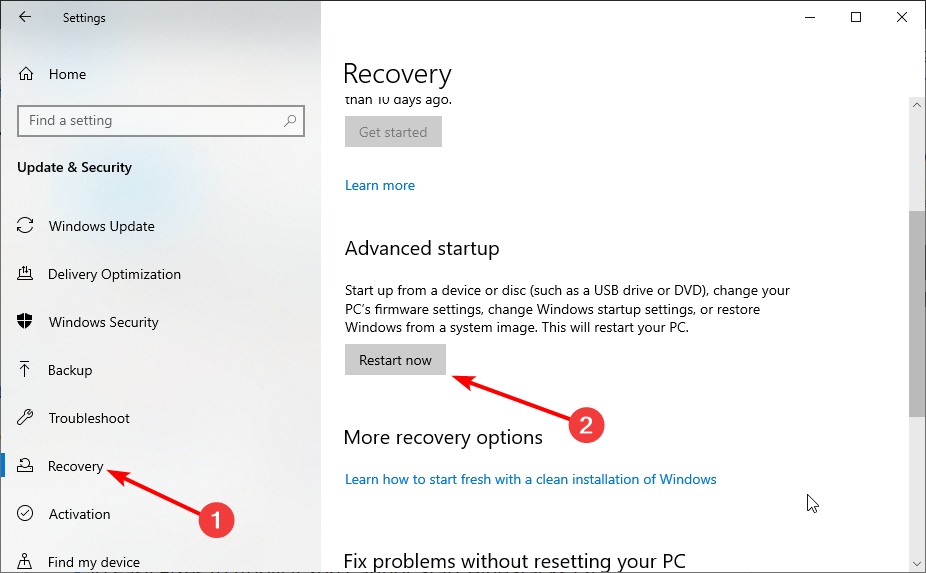
- Cuando su PC se reinicie, haga clic en Solucionar problemas > Opciones avanzadas.
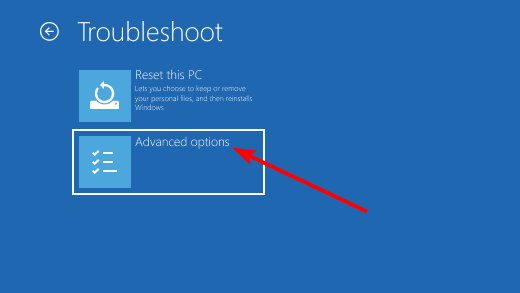
- Ahora, seleccione la opción Reparación de inicio.
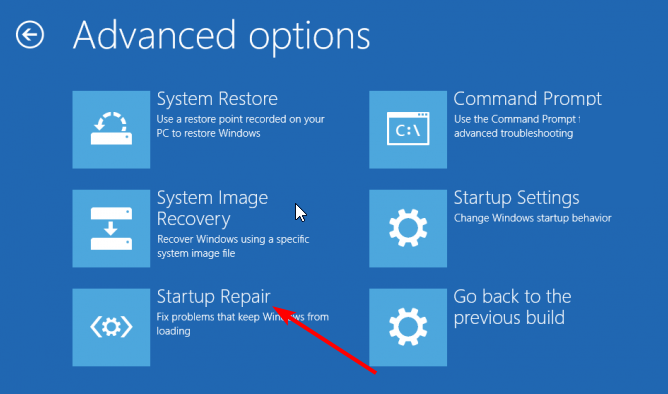
- Por último, siga las instrucciones en pantalla para completar el proceso.
A veces, el Modo Seguro de Windows 10 puede no estar funcionando debido a problemas con sus archivos de inicio. Afortunadamente, Windows tiene una herramienta que puede ayudarle a reparar estos archivos.
Lea más sobre este tema
- ¿La cámara del portátil no funciona? 9 formas de solucionarlo ahora
- Cómo reparar MFReadWrite.dll que falta en Windows N
- Errores de MUI_NO_VALID_SYSTEM_LANGUAGE BSOD [Solucionado]
- AGP_ILLEGALLY_REPROGRAMMED – Soluciones paso a paso
4. Realizar una restauración del sistema
- Presione la tecla Windows + R, escriba rstrui.exe y haga clic en Aceptar.
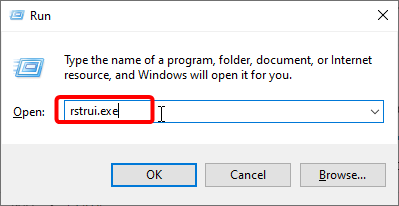
- Haga clic en el botón Siguiente en la ventana que aparece.
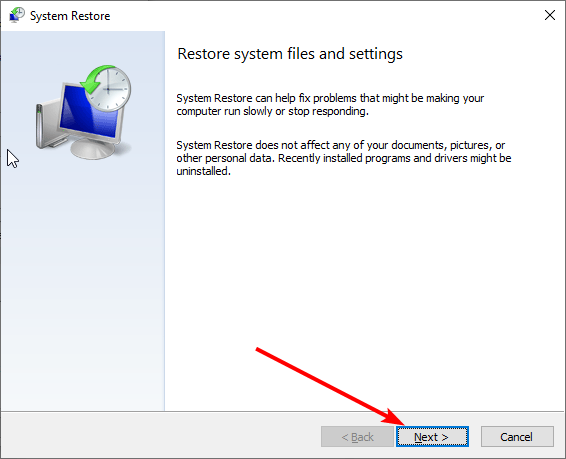
- Ahora, seleccione su punto de restauración preferido y haga clic en el botón Siguiente.
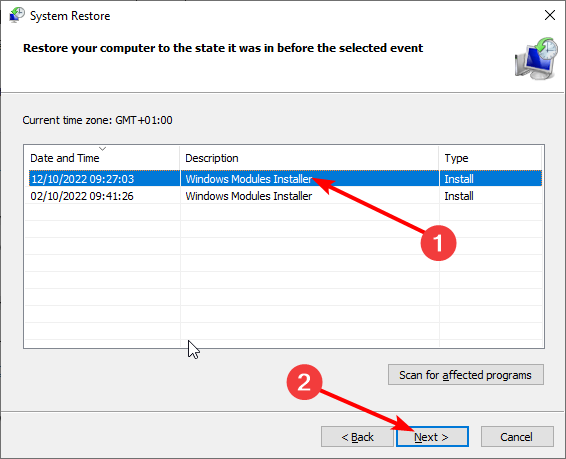
- Por último, haga clic en el botón Finalizar y siga las instrucciones en pantalla para completar el proceso.
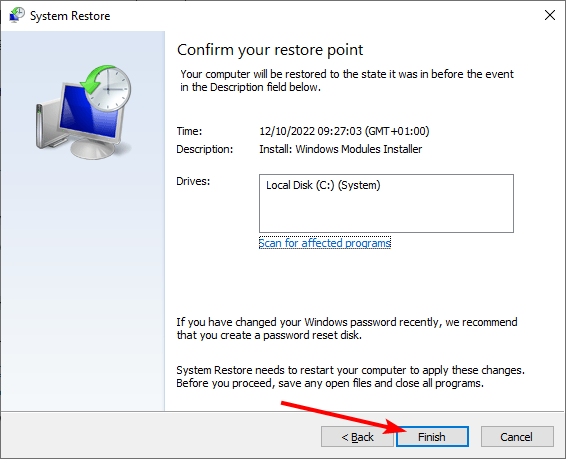
El Modo Seguro de Windows 10 puede no estar funcionando debido a algunos cambios que realizó en su PC. Esto puede ser la instalación de aplicaciones o algunos ajustes en la configuración de su sistema.
En este caso, necesita restaurar su sistema a un momento en que funcionaba bien.
5. Restablecer su PC
- Presione la tecla Windows + I y seleccione Actualización y seguridad.
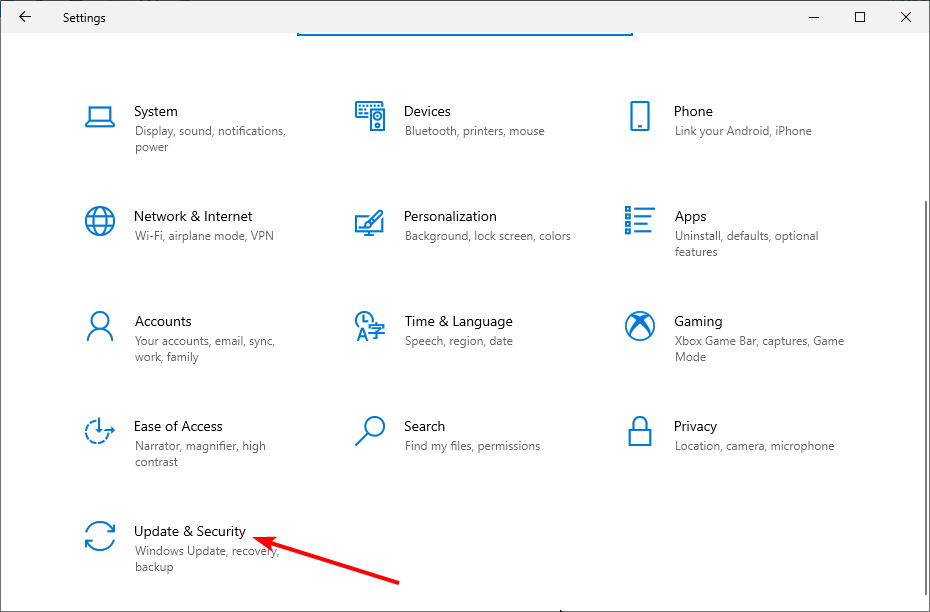
- Elija Recuperación en el panel izquierdo y haga clic en el botón Comenzar bajo Restablecer este PC.
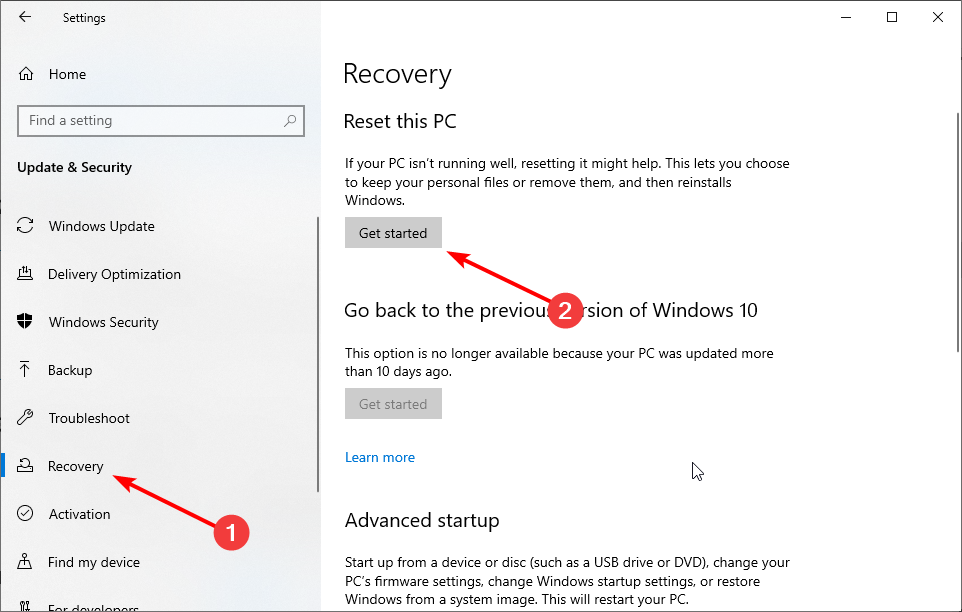
- Por último, elija si desea conservar o eliminar sus archivos y siga las instrucciones en pantalla para completar el proceso.
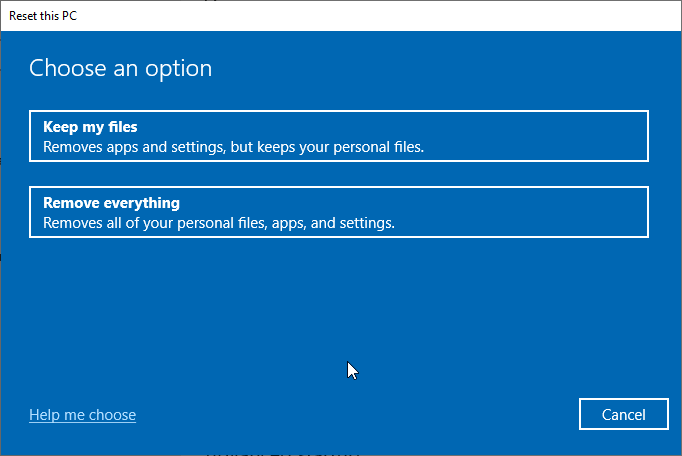
Si ninguna de las soluciones anteriores puede hacer que el Modo Seguro de Windows 10 funcione, necesita restablecer su PC a los valores predeterminados. Esto le dará una instalación limpia de Windows que esté libre de problemas.
Con esto, podemos concluir esta guía sobre el problema de que el Modo Seguro de Windows 10 no funcione. Esperamos que una de nuestras soluciones le haya ayudado a restaurar la normalidad en su PC.
De igual manera, si desea saber cómo agregar el Modo Seguro a su menú de arranque en Windows 10, consulte nuestra guía detallada para hacerlo sin problemas.
No dude en hacernos saber la solución que le ayudó a resolver este problema en los comentarios a continuación.













